
どうもトコログです。
みなさん使ってますか?スマートスピーカ
GoogleHomeやAmazonのAlexaに話しかけると、部屋の電気を点けたり、消したりできる便利なアイテム。
トコログもGoogleHomeで毎日電気を消したり点けたりしてます。
他にも作業用BGMに森の音や雨の音を良く流して貰ったりめちゃ便利。
最初はお喋りしか出来ないネタアイテムと思ってましたが、スマートリモコンと組み合わせるとめちゃ便利。
むしろスマートリモコンやスマート家電が便利って事に気が付きました。

この家電リモコンがエアコン・照明・テレビがスマホで操作やタイマーが使えて非常に便利。
関連記事 スマート家電コントローラ RS-WFIREX3が便利すぎ!タイマー機能が捗る!
そんな訳で次はコンセントのオン・オフをスマホやGoogleHomeで操作できる便利なスマートプラグを導入してみる事にしました。
ちなみに導入したのは
Meross WIFI スマートプラグという商品。
というわけで今回はMeross WIFIスマートプラグをレビューしてみたいと思います。
Meross WIFI スマートプラグ スマートコンセント

今回購入したのはMerossというメーカーのスマートプラグ(コンセント)です。
実は前々からTP-LINKかMerossのどちらかを買うか悩んでいたのですが、Amazonのサイバーマンデーでタイムセールの対象になっていたのでMerossを購入してみました!
今回はコイツでカーボンヒーターや電気毛布を操作しようと思っています。
Meross WIFI スマートプラグのスペック
| メーカー | Meross |
| Plugのタイプ | Plug Type B |
| サイズ | 6.8 x 7.6 x 5.5 cm |
| 出力定格 | 90-125V 15A 1875W |
| 稼働温度 | -10°C – 750°C |
| WiFi | 2.4 GHz 802.11b/g/n |
| 対応OS | Android/iOSのスマホ/タブレット等 |
| 技適マーク | 有り |
| 輸入元 | 豊商株式会社 |
Meross WIFI スマートプラグのレビュー

という訳で早速レビューをしていきたいと思います。
まずは開封から。

中身はこの様な感じで非常にコンパクトでスッキリとしていますね。
本体以外には日本語の簡単な説明書が付いていました。

本体を並べてみるとこんな感じです。
スマートプラグの外観を見てみましょう。

まず正面です。
プラグの差し込み口の上に空間があるので電源タップやコンセントによっては干渉する可能性がありそうですね。

側面にはスイッチがついています。これを押すことでオン・オフを手動で切り替える事が可能です。
小さな穴みたいなのはLEDで電源がオンの時に点灯します。
ちなみに中に機械的なスイッチが入ってるみたいで、アプリ経由でも手動でもカチッとスイッチ音がしました。

プラグ側になります。
ここにはシリアルナンバーとMACアドレスが記載されていますね。

プラグの底面にはアダプターの情報が日本語で記載されています。
ここにはしっかりと技適マークが付いているので、日本でも安心して使うことが可能です。
コンセントに挿すとどんな感じ?
ではとりあえず電源タップやコンセントに挿すとどんな感じになるのか見てみましょう。

まずはパナソニックの一般的な延長タップのザ・タップXに挿し込んでみました。
上のコンセントには干渉していませんね。

ちなみに2個挿しようとすると同じ向きだと無理。
なので反転して挿し込む必要がありました。
これだと挿し込み口が近いので、ACアダプターなどのゴツいタイプは使いづらそうです。
次はパナソニックのスイッチ式のザ・タップZに挿してみます。

見てわかる通り、隣のコンセントに干渉してしまいますね。
こうなると非常に使いづらいと思います。
最後は壁のコンセントに挿してみました。

見ての通り、ザ・タップXと同じ感じになりましたね。
そして注意したいのが、このスマートプラグ自体はいい感じに挿さるのですが、ここにプラグを挿すと、自重で傾いてしまうのですこし危険です。
個人的には延長コードに挿して使うのをおすすめします。

延長タップならこんな感じで使えば良さそう。

電源タップを使う時は、こんな感じで短い延長コードを使うといい感じです。
アプリに繋いでに使ってみた
という訳で早速使ってみました。
スマートプラグは家庭内のWi-Fiと繋ぐことでスマートフォンから操作が可能です。
使うにはまずアプリをインストールする必要があるので、付属の説明書にあったQRコードからインストールしました。
詳しいアプリの設定の方法は別の記事にまとめてみたので、そちらを参考にしてみてください。
関連記事 Meross WIFIスマートプラグの設定や操作方法を紹介。
そして設定が終わるとホーム画面にアイコンが表示されます。
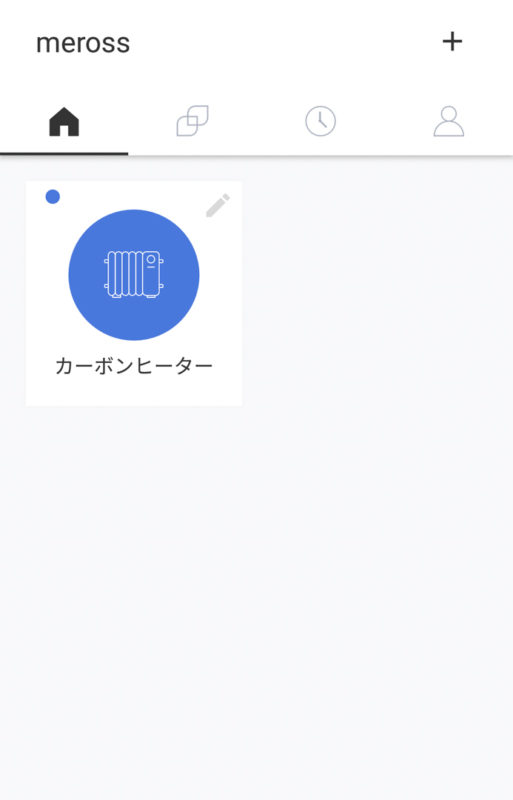
電源をオンにした状態。

電源をオフにした状態。


アプリ上でアイコンをタップするだけで電源のオン・オフが切り替わります。
他にもスケジュール機能やオフタイマー設定ができます。
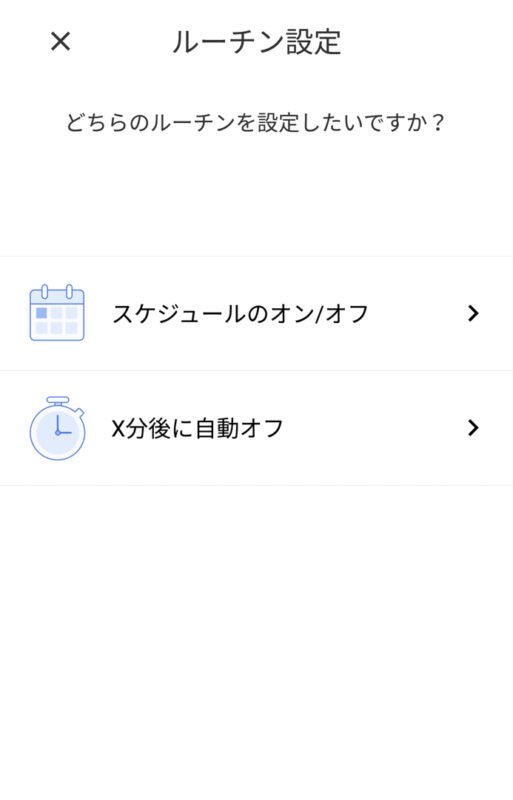
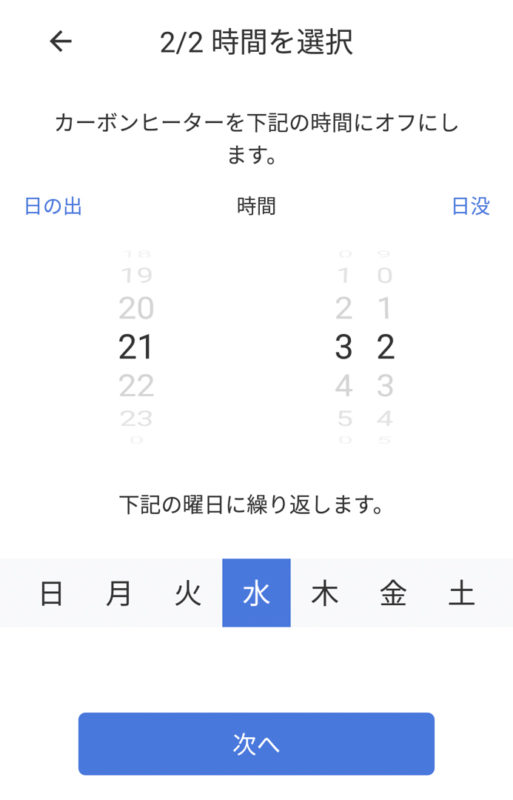
スケジュール機能は曜日、時間を指定してオン・オフの設定が可能です。
オフタイマー機能はスイッチを入れてから何分後にオフにするという設定が可能です。
意外とこの機能が水槽の水草を育ててる人とにも評判が良いみたいです。
オフタイマー機能も便利です、電気毛布やカーペットにオフタイマーが無い人にはありがたい機能です。
GoogleHomeでオン・オフ切り替えてみる

次はグーグルホームと連携して、グーグルホームでオン・オフの切り替えをしてみます。
詳しいアプリの設定の方法は別の記事にまとめてみたので、そちらを参考にしてみてください。
関連記事 Meross WIFIスマートプラグの設定や操作方法を紹介。
ちなみに設定自体は非常に簡単でした。
そして使い方も簡単で、普通に音声でコマンドを送るだけでOKです。
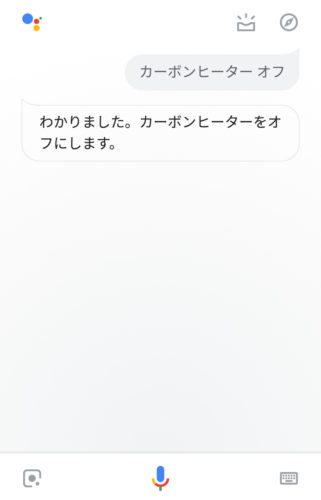
こんな感じで設定しておいた名前で呼びかけるとちゃんとオン・オフを切り替えてくれました。
使ってみた感想
という訳で実際に使ってみたのですが、これはかなりいい商品ですね。
オフタイマー機能やスケジュール機能が非常に便利で面白いので色々な設定ができました。
そんな訳で良かった点や気になった点をいくつか紹介したいと思います。
オフタイマー機能やスケジュール機能ががとても便利
やはりこの機能は非常に便利。
トコログは現在、電気毛布とカーボンヒーターの2つに使っています。
まず電気毛布にはオフタイマー機能が無いので、これに擬似的にオフタイマー機能を付けられるのは助かります。
特に寝てる間は自分で切ることができませんが、オフタイマー機能で寝ている間にオフにすることが可能です。
寝てる最中に電気毛布をオンにしていると、夜中に起きやすくなるみたいなので助かってます。
そして朝起きる時に寒いと困るのでスケジュール機能で朝6時から電源が入るようになっています。しかもオフタイマー機能が働いてるので消し忘れの心配も少ないです。
カーボンヒーターに関してはスマートプラグだけで制御するのは怖いので、基本的に消し忘れ防止用のオフタイマーを設定しています。
外出先でも電源のオン・オフが可能
スマートフォンのアプリ経由なら外出先からでも電源のオン・オフが可能です。
カーペットや電気毛布は消し忘れたりしても、スマホから操作できるので非常に便利です。
カチって音が気になる
すこし気になるのがスイッチの音。
スイッチを切り替える際にカチって音がします。
寝ている時に耳元で鳴ったりすると起きてしまうの可能性があるので、なるべく耳元に置かない方が良いでしょう。
形状的に電源タップとの相性が悪い
こればかりはしょうが無いと思いますが、形状的に電源タップに干渉したりするので対策が必要です。
個人的には短い延長コードをうまく利用すると良いと思います。
まとめ
という訳で今回はMerossのスマートプラグをレビューしてみました。
使ってみるとレスポンスも良く、アプリの連携がスムーズなのでかなり好印象でした。
最初は電源タップに挿しにくいし、壁からは落ちそうになったりと
あ、コイツ実はダメな子かもしれん。
って思ったのですが、アプリと連携してからはその便利さに認識が180°変わりました。
そんな訳で使ってみると非常に便利なスマートプラグでした。
というわけで毎日手動でオン・オフ面倒だなって思っている事があるなら、一度スマートプラグを検討してみてはいかがでしょうか?










コメント